IPhone 및 기타 iOS 기기에서 광고 추적을 제한하는 방법
잡집 / / February 12, 2022

Apple은 많은 팡파르와 함께 데뷔하면서 광고 사업에 진출했습니다.
아이애드
, 사용자 정보를 추적하고 관련 광고를 전달할 수 있도록 iOS 기기에 실제로 구현되는 방법에 대해서는 거의 또는 전혀 들어본 적이 없습니다.
글쎄, 위치 서비스를 활성화하는 순간 iPhone 설정, 귀하가 미국 또는 iAd가 지원되는 다른 국가에 거주하는 경우 iAd를 제공하는 데 필요한 정보를 추적하도록 허용합니다. 귀하에게 광고를 제공하는 모든 웹 회사가 어떤 방식으로든 귀하의 정보 중 일부를 추적하고 있을 가능성이 높기 때문에 문제가 없는 것은 아닙니다.
하지만 그런 우리들에게는 우리의 개인 정보에 대해 약간 편집증 Apple은 iPhone 또는 기타 iOS 기기에서 광고 추적을 제한할 수 있는 옵션을 제공했습니다.
iPhone 또는 기타 iOS 기기 사용자가 iOS 기기에서 광고 추적을 제한할 수 있는 두 가지 방법이 있습니다. 첫 번째는 아주 쉽게 수행할 수 있지만 두 번째는 몇 번만 더 탭하면 됩니다. 둘 다 동일한 결과를 얻지만 두 번째 것(아래에서 볼 수 있음)이 가장 안전한 것으로 판명될 수 있습니다.
방법을 살펴보겠습니다.
광고 추적 제한: 방법 1
이것은 "간단한" 방법으로 간주될 수 있습니다(사실, 가장 단순한), 탐색이 덜 필요하고 더 간단하기 때문입니다. 하려면 다음으로 이동하십시오. 설정 > 일반적인 > 에 대한.
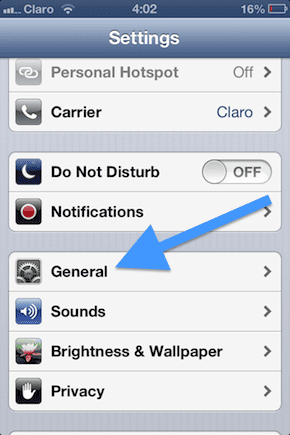

그런 다음 아래로 스크롤하여 광고하는. 일단 거기, 토글 광고 추적 제한 에게 켜짐 모든 설정이 완료되었습니다.
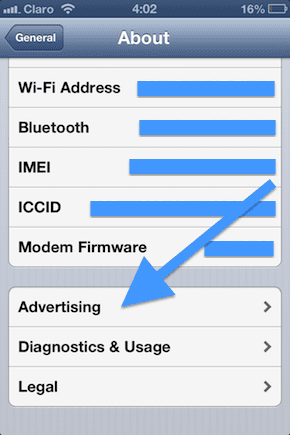
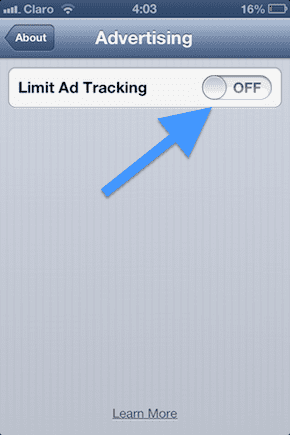
광고 추적 제한: 방법 2
이 방법은 iAd가 귀하의 위치에 대해 가질 수 있는 모든 액세스를 직접 차단하기 때문에 모든 iOS 기기에서 광고 추적을 제한하는 데 가장 안전한 방법이라고 생각합니다. 따라서 개인 정보가 정말 걱정된다면 위의 방법으로 광고 추적을 완전히 비활성화하지 못하더라도 이 방법은 확실히 사용할 수 있습니다. 자, 시작하겠습니다.
iPhone 또는 기타 iOS 기기의 홈 화면에서 설정 > 은둔 > 위치 서비스


해당 화면이 나타나면 아래로 스크롤하여
시스템 서비스. 서비스 목록이 표시되고 iAds가 기본적으로 활성화된 서비스 중 하나임을 알 수 있습니다. 로 향하다 위치 기반 iAds 서비스를 토글 끄다. 이렇게 하면 귀하의 위치에 액세스할 수 있는 iAds의 기능이 제거됩니다. 물론 언제든지 iAd를 다시 활성화하려면 이 화면으로 돌아가서 위치 기반 iAd를 토글하십시오. 켜짐.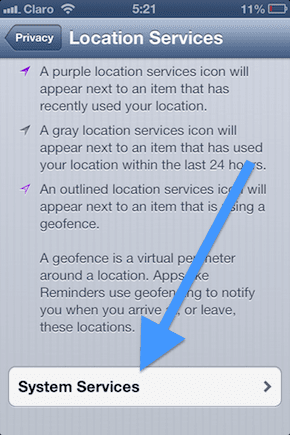
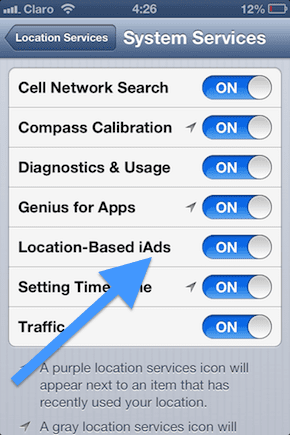
그리고 그것이 될 것입니다! 이 두 가지 방법이 도움이 되거나 iAd를 받는 데 전혀 문제가 없으면 의견에 알려주십시오.
2022년 2월 3일 최종 업데이트
위의 기사에는 Guiding Tech를 지원하는 제휴사 링크가 포함될 수 있습니다. 그러나 편집 무결성에는 영향을 미치지 않습니다. 내용은 편향되지 않고 정통합니다.



![Google Chrome에서 SSL 인증서 오류 수정 [해결됨]](/f/9a9c8ea55da8a0e0f1be28dbd656d310.png?width=288&height=384)